CAD技巧秘诀
- 格式:doc
- 大小:50.00 KB
- 文档页数:7

提高CAD效率的十个小窍门CAD(Computer-Aided Design)是一种用于辅助设计和制图的计算机软件,被广泛应用于建筑、机械、电子等行业。
如何提高CAD的使用效率成为很多设计师和工程师关注的问题。
在本文中,我们将分享十个小窍门,帮助您更高效地使用CAD软件。
1. 学会使用快捷键:熟练掌握CAD软件的快捷键,可以大幅提高工作效率。
例如,Ctrl+C和Ctrl+V可以复制和粘贴对象,Ctrl+Z可以撤销上一步操作,Alt+Tab可以在不同的应用程序之间切换。
2. 使用鼠标滚轮:CAD软件通常支持鼠标滚轮进行缩放,这一功能非常实用。
通过按住鼠标滚轮并上下滚动,您可以快速调整绘图的比例,提高浏览效率。
3. 定义自己的快捷工具栏:大多数CAD软件都允许用户自定义快捷工具栏,将常用的命令和工具放置在易于访问的位置。
通过设置自定义的快捷工具栏,您可以节省找寻命令的时间,提高工作效率。
4. 使用图层管理:图层管理是CAD软件中非常重要的功能之一。
合理地使用图层,将不同的对象放置在不同的图层上,可以使绘图更加清晰明了,便于编辑和控制显示。
学会灵活运用图层管理功能,可以提高CAD使用的效率。
5. 制定模板文件:定制自己的CAD模板文件非常有助于提高工作效率。
通过事先设置好图纸尺寸、单位、样式等参数,并且将常用的图层、标注和样式等保存在模板文件中,您可以在新的项目中快速启动绘图工作。
6. 多使用命令别名:CAD软件通常提供给用户自定义命令别名的功能。
通过为常用的命令设置简短且易于记忆的别名,您可以在输入命令时更加快速和准确,提高效率。
7. 使用动态输入:许多CAD软件具有动态输入功能,可以在绘图过程中显示实时的数值输出。
这一功能可以帮助您更加精确地进行尺寸和位置的调整,避免出现错误,并提高工作效率。
8. 掌握键盘输入技巧:在CAD中,键盘输入命令是非常重要的。
熟练掌握键盘输入命令的技巧,可以更加高效地使用CAD软件。

CAD技巧 120个绝对实用!1.【CTrl+N无效时之解决办法】众所周知CTRL+N是新建命令但有时候CTRL+N则出现选择面板这时只需到OP选项里调下设置操作:OP(选项)------系统-------右侧有一个启动(A显示启动对话框B不显示启动对话框)选择A则新建命令有效,反则无效2.【Ctrl键无效之解决办法】CA有时我们会碰到这样的问题比如CTRL+C(复制),,CTRL+V(粘贴)CTRL+A(全选)等一系列和CTRL键有关的命令都会失效这时你只需到OP选项里调一下操作:OP(选项)-----用户系统配置------WINDOWS标准加速键(打上勾)标准加速键打上勾后,和CTRL键有关的命令则有效,反之失灵3.【填充无效时之解决办法】有的时候填充时会填充不出来除了系统变量需要考虑外还需要去OP选项里检查一下OP---------显示-----------应用实体填充(打上勾)4.【加选无效时之解决办法】正确的设置应该是可以连续选择多个物体但有的时候,连续选择物体会失效,只能选择最后一次所选中的物体这时可以如下解决()进入OP(选项)---------选择-----------SHIFT键添加到选择集(把勾去掉)用SHIFT键添加到选择集“去掉勾”后则加选有效反之加选无效命令:PICKADD 值:0/15.【CAD命令三键还原】如果CAD里的系统变量被人无意更改或一些参数被人有意调整了怎么办这时不需重装,也不需要一个一个的改操作:OP选项-----配置-----重置即可恢复但恢复后,有些选项还需要一些调整,例如十字光标的大小等~6.【鼠标中键不好用怎么办呀】正常情况下CAD的滚轮可用来放大和缩小,,,还有就是平移(按住)但有的时候,按住滚轮时,不是平移,而是出下一个菜单,很烦人这时只需调下系统变量mbuttonpan即可初始值: 1支持菜单 (.mnu) 文件定义的动作当按住并拖动按钮或滑轮时,支持平移操【命令行中的模型,布局不见是的解决办法】op----选项------显示---------显示布局和模型选项卡(打上勾即可)7.【CAD技巧】众所周知,确定键有两个,一个是“回车”另一个则是“空格”但现在就让我们用右键来代替他们吧OP选项-----用户系统配置-------绘图区域中使用快捷菜单(打上勾)自定义右键单击进去------把所有的重复上一个命令打上勾试下,右键是不是有确定的攻效了.首推:希望大家能养成右键确定这个习惯其次:空格键次之烦感:千万不要用回车键确定8.【图形里的圆不圆了咋办呀】经常做图的人都会有这样的体会所画的圆都不圆了,当然,学过素描的人都知道,圆是有很多折线组合而成这里就不多说了一个命令搞定它命令:RE~即可9.【图形窗口中显示滚动条】也许有人还用无滚轮的鼠标,那么这时滚动条也许还有点作用(如果平移不太会用)op----显示------图形窗口中显示滚动条即可10.【保存的格式】OP----打开和保存----另存为2000格式为什么要存2000格式呢因为CAD版本只向下兼容这样用2002 2004 2006都可以打开了方便操作11.【如果想下次打印的线型和这次的一样怎么办】换言之.【如何保存打印列表】op选项-----打印------添加打印列表但在这之前,你得自己建立一个属于自己的例表表告诉我你不会建12.【如果在标题栏显示路径不全怎么办】op选项---------打开和保存----------在标题栏中显示完整路径(勾选)即可13.【目标捕捉(OSNAP)有用吗】答:用处很大。

个让你成为CAD设计高手的专业技巧随着科技的发展,CAD(Computer-Aided Design)已经成为现代设计领域中不可或缺的工具。
无论是在建筑、机械、电子还是其他领域,CAD设计都扮演着重要的角色。
然而,要成为一名优秀的CAD设计师,并非一蹴而就。
下面将介绍一些个让你成为CAD设计高手的专业技巧。
一、熟悉CAD软件的操作界面与工具栏CAD软件存在各种各样的操作界面和工具栏,不同软件可能有不同的界面布局和功能设置。
作为一名CAD设计师,首先要熟悉所使用的CAD软件的操作界面和工具栏。
通过学习各个功能按钮的作用,了解快捷键的使用,能够更加高效地操作CAD软件,提高工作效率。
二、掌握CAD设计的基本原理与技巧CAD设计的基本原理与技巧对于成为一名优秀的CAD设计师至关重要。
首先,了解设计所需物体的结构与功能,学会分析与抽象问题。
其次,掌握CAD软件中常用的绘图工具,如线段、圆弧、多边形等,能够准确地绘制基本图形。
此外,了解并灵活运用CAD软件中的编辑、变换、修剪等功能,可以有效地修改和调整设计稿。
最后,了解与掌握CAD软件中的三维建模技巧,能够进行立体物体的建模与渲染。
三、注重精确度与细节CAD设计注重精确度与细节,这是成为一名CAD设计高手的关键之一。
在设计过程中,应保持绘图的精确度,使用合适的测量单位,准确绘制线段长度、角度等参数,并对设计稿进行详细标注。
此外,应注重绘图细节,如绘制平滑的曲线、调整线条的粗细、添加阴影效果等,使设计稿更加生动逼真。
四、保持良好的组织与命名习惯在CAD设计过程中,不可避免地会涉及到大量的图层、组件和工具。
为了提高设计效率,并方便后续的修改和编辑,建议养成良好的组织与命名习惯。
合理地分配图层、组织设计元素,使用明确的命名规范,可以快速地查找和编辑所需的对象,避免混乱和错误。
五、不断学习与实践CAD设计是一个不断学习和实践的过程。
只有持续地学习新的CAD技术和软件功能,才能不断提高自己的设计水平。

cad使用技巧大全CAD使用技巧大全。
CAD(Computer Aided Design)是一种广泛应用于工程设计领域的计算机辅助设计软件,它能够帮助工程师和设计师们更高效地完成各种设计工作。
在日常工作中,掌握一些CAD使用技巧能够提高工作效率,让设计工作更加精准和专业。
本文将为大家介绍一些常用的CAD使用技巧,希望能够对大家有所帮助。
一、合理设置工作空间。
在使用CAD软件进行设计工作时,合理设置工作空间是非常重要的。
首先,我们可以根据自己的习惯和工作需求,调整CAD软件的界面布局,将常用的工具栏和面板放置在便于操作的位置,以提高工作效率。
其次,合理设置视图和显示模式,可以让我们更清晰地观察设计图纸,准确地进行绘图和编辑。
二、熟练掌握快捷键。
CAD软件提供了丰富的快捷键操作功能,熟练掌握这些快捷键可以大大提高工作效率。
例如,Ctrl+C和Ctrl+V可以快速复制和粘贴图形对象,Ctrl+Z可以撤销操作,Ctrl+S可以快速保存文件等。
在日常设计工作中,熟练使用这些快捷键能够让我们更加流畅地完成各种操作。
三、灵活运用图形编辑工具。
CAD软件提供了丰富的图形编辑工具,如直线、圆弧、多边形等,我们可以根据设计需求灵活运用这些工具进行绘图和编辑。
同时,CAD软件还提供了各种图形变换和修饰功能,如镜像、旋转、拉伸等,我们可以通过这些功能对设计图形进行精细化处理,使设计更加美观和精准。
四、合理使用图层管理功能。
在CAD设计中,图层管理是非常重要的一环。
通过合理使用图层管理功能,我们可以将不同类型的图形对象分别放置在不同的图层上,以便于后续的编辑和管理。
同时,图层管理功能还可以帮助我们控制图形对象的显示和隐藏,使设计图纸更加清晰和易于观察。
五、学会利用参考和辅助线。
在CAD设计过程中,我们经常需要依据一些参考和辅助线进行绘图和编辑。
CAD软件提供了丰富的参考和辅助线工具,如网格、标尺、基准线等,我们可以通过这些工具来辅助绘制和编辑设计图形,使设计更加精准和规范。

cad使用技巧大全CAD使用技巧大全。
CAD软件在工程设计和制图中有着广泛的应用,掌握一些CAD使用技巧可以提高工作效率,让设计更加精准和专业。
下面将介绍一些CAD使用的技巧和注意事项,希望对大家有所帮助。
1. 熟练掌握基本操作。
在使用CAD软件时,首先要熟练掌握基本的操作技巧,包括绘图、修改、缩放、移动、复制等功能的快捷键和操作方法。
只有熟练掌握了这些基本操作,才能更加高效地进行设计工作。
2. 合理设置工作环境。
在使用CAD软件进行设计时,合理设置工作环境可以提高工作效率。
可以根据自己的习惯,将常用的工具栏、命令栏、图层管理等功能进行布局和设置,以便快速访问和使用。
3. 掌握准确绘图方法。
CAD软件的绘图功能非常强大,但在绘图时需要注意准确性。
在进行绘图时,可以利用CAD软件提供的辅助工具,如网格、吸附、对象捕捉等功能,以确保绘图的准确性和精度。
4. 熟练使用图层管理功能。
图层管理是CAD设计中非常重要的一环,熟练使用图层管理功能可以使设计更加清晰和易于修改。
在进行设计时,可以根据需要合理设置图层,将不同的元素分别放置在不同的图层上,以便于后期的修改和管理。
5. 注意文件的组织和命名。
在进行CAD设计时,要注意文件的组织和命名,将不同的设计文件进行合理的分类和命名,以便于查找和管理。
可以根据项目的不同,将设计文件进行分类存放,并采用清晰明了的命名方式。
6. 学会使用CAD的快捷键。
CAD软件提供了丰富的快捷键功能,熟练掌握这些快捷键可以大大提高工作效率。
可以通过查阅相关资料或者在实际操作中积累经验,逐渐掌握和应用这些快捷键。
7. 注意设计的精度和比例。
在进行CAD设计时,要注意设计的精度和比例,确保设计的准确性和合理性。
可以通过设置CAD软件的参数和单位,以及合理的缩放比例,来保证设计的精度和比例。
8. 学会利用CAD软件的高级功能。
除了基本的绘图和修改功能外,CAD软件还提供了许多高级功能,如三维建模、渲染、动画等。

10个提高CAD绘图速度的技巧CAD绘图是设计师和工程师日常工作中的重要一环,高效的CAD 绘图技巧能够提高工作效率,节约时间和精力。
在本文中,将介绍10个提高CAD绘图速度的技巧,帮助读者更快地完成绘图工作,提高工作效率。
技巧1:使用快捷键CAD软件常常提供大量的快捷键,通过学习和使用快捷键,可以大大提高绘图效率。
熟悉常用的绘图工具和命令的快捷键,能够让您的操作更加流畅,节约大量的操作时间。
技巧2:利用图层和图块合理的使用图层和图块可以大大简化绘图过程。
通过将绘图元素按照层次和功能进行分类管理,不仅可以使绘图更加清晰和易于编辑,还可以避免不必要的重复工作。
技巧3:使用构造线和点在绘图过程中,构造线和点可以帮助我们更准确地确定绘图元素的位置和尺寸。
通过正确应用构造线和点,可以使图纸的绘制更加精确和有效。
技巧4:使用快速选择功能CAD软件通常提供了快速选择功能,可以帮助我们快速选择需要编辑或修改的对象。
熟练掌握快速选择功能,可以大大节省我们查找和选择对象的时间。
技巧5:使用自定义工具栏和菜单CAD软件通常支持自定义工具栏和菜单,通过将常用的绘图工具和命令添加到自定义的工具栏和菜单中,可以大大简化我们的操作流程,提高工作效率。
技巧6:使用图库和模板图库和模板可以帮助我们快速创建常用的绘图元素和图纸格式。
通过预先准备好的图库和模板,我们可以迅速绘制出符合规范要求的图纸,节约大量的制图时间。
技巧7:使用快速修剪和延伸功能CAD软件通常提供了快速修剪和延伸功能,可以帮助我们迅速地修剪或延伸绘图元素。
掌握这些功能,可以大大简化我们的修图过程。
技巧8:使用复制和阵列功能复制和阵列功能是CAD绘图中常用的操作,通过正确应用这些功能,我们可以快速地复制和排列绘图元素,提高绘图效率。
技巧9:使用图形捕捉和约束功能图形捕捉和约束功能可以帮助我们更准确地绘制各种图形元素。
熟练掌握这些功能,可以大大简化我们的绘图过程,提高绘图的精度和效率。

精通CAD的10个技巧:从入门到高级CAD(计算机辅助设计)软件是现代工程设计中不可或缺的工具之一。
它可以帮助工程师和设计师以更高效和精确的方式创建图纸和模型。
无论您是初学者还是有一定经验的CAD用户,下面是10个精通CAD的技巧,帮助您从入门到高级的使用。
1. 控制视图:熟悉CAD软件中的视图控制功能是非常重要的。
学会使用缩放、平移和旋转等操作来调整和查看图纸或模型,可以提高您的工作效率。
快捷键和鼠标操作是掌握这些技巧的关键。
2. 利用层:将图形元素组织到不同的层中可以更好地管理和控制绘图。
合理设置和使用层,可以简化图纸的修改和管理过程。
确保为每个图层分配适当的颜色和线型,以便更清晰地看到图形。
3. 使用块:块是重复使用的图形元素,如标准符号、常见图标等。
将这些元素定义为块,并在需要时插入,可以大幅简化绘图过程。
了解块编辑和属性定义等相关工具,将帮助您更高效地使用块。
4. 学会使用快捷键:熟悉并使用CAD软件中的快捷键将极大地提升您的绘图速度。
通过学习和记忆常用操作的快捷键,您不再需要频繁切换到菜单栏或工具栏,大大提高了工作流程的连续性。
5. 制图标准:CAD软件使用的是标准的图形符号和尺寸约定。
了解并应用所使用的制图标准,如ISO标准或ASME标准,可以确保您的绘图和设计在全球范围内都能被正确理解和使用。
6. 设备和模板:配置好适用于您所从事领域的设备和模板是一项重要任务。
根据需要设置图纸的比例、尺寸和单位,以及自定义缺省图层和图形样式等。
将您经常使用的设置保存为模板,将极大地减少创建新图纸时的时间和工作量。
7. 使用 CAD 工具组:CAD软件通常提供许多强大的设计工具和功能。
学会使用绘制线段、多边形、圆弧等基本工具,以及构建复杂曲线和曲面的高级工具,这将增强您的设计能力。
8. 尺寸和注释:尺寸和注释是绘图中必不可少的部分。
确保准确、规范和清晰地标注尺寸和注释,以便其他人能理解您的设计意图。

提升CAD技术的五大技巧和注意事项在现代工程设计领域,计算机辅助设计(CAD)技术已经成为不可或缺的工具。
通过CAD软件,工程师们可以更加高效地进行设计和制图工作。
然而,要想在CAD技术上取得突破和提升,需要一些技巧和注意事项。
本文将介绍提升CAD技术的五大技巧和注意事项,帮助读者更好地利用CAD软件进行工作。
一、熟悉软件界面和工具栏熟悉CAD软件的界面和工具栏是提升CAD技术的基础。
首先,了解软件的主要功能区域,如绘图区、属性编辑器、图层管理器等,可以帮助工程师们更加高效地进行操作。
其次,熟悉各种工具栏的功能和使用方法,如绘图工具、修改工具、尺寸工具等,可以提高绘图速度和准确性。
二、掌握基本绘图技巧掌握基本的绘图技巧是提升CAD技术的关键。
首先,要熟悉各种绘图命令的使用方法,如绘制直线、圆弧、多边形等。
其次,要学会使用各种绘图工具,如画线工具、偏移工具、修剪工具等,可以帮助工程师们更加灵活地进行绘图。
此外,掌握图层的使用方法和属性设置,可以使绘图更加清晰和易于管理。
三、学会使用快捷键和命令学会使用快捷键和命令可以大大提高CAD技术的效率。
CAD软件通常提供了大量的快捷键和命令,通过熟练掌握它们,可以实现快速绘图和编辑。
例如,Ctrl+C和Ctrl+V可以实现复制和粘贴操作,Ctrl+Z可以实现撤销操作,通过这些快捷键,可以节省大量的时间和精力。
四、注重图形精度和准确性在CAD技术中,图形精度和准确性非常重要。
首先,要注意绘图时的尺寸和比例,保持图形的准确性。
其次,要注意使用CAD软件提供的各种辅助工具,如捕捉点、对象捕捉、网格等,可以帮助工程师们更好地控制图形的位置和形状。
此外,要定期检查和修复图形中的错误和不规范之处,以确保图形的精度和准确性。
五、不断学习和实践提升CAD技术需要不断学习和实践。
首先,要关注CAD技术的最新发展和应用领域,了解新的功能和工具,以保持自己的技术水平。
其次,要积极参与相关的培训和研讨会,与其他CAD技术人员交流经验和分享心得。
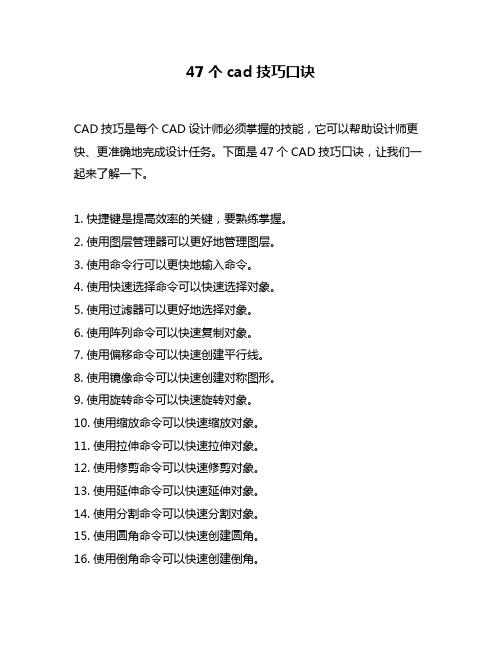
47个cad技巧口诀CAD技巧是每个CAD设计师必须掌握的技能,它可以帮助设计师更快、更准确地完成设计任务。
下面是47个CAD技巧口诀,让我们一起来了解一下。
1. 快捷键是提高效率的关键,要熟练掌握。
2. 使用图层管理器可以更好地管理图层。
3. 使用命令行可以更快地输入命令。
4. 使用快速选择命令可以快速选择对象。
5. 使用过滤器可以更好地选择对象。
6. 使用阵列命令可以快速复制对象。
7. 使用偏移命令可以快速创建平行线。
8. 使用镜像命令可以快速创建对称图形。
9. 使用旋转命令可以快速旋转对象。
10. 使用缩放命令可以快速缩放对象。
11. 使用拉伸命令可以快速拉伸对象。
12. 使用修剪命令可以快速修剪对象。
13. 使用延伸命令可以快速延伸对象。
14. 使用分割命令可以快速分割对象。
15. 使用圆角命令可以快速创建圆角。
16. 使用倒角命令可以快速创建倒角。
17. 使用填充命令可以快速填充区域。
18. 使用渐变命令可以快速创建渐变效果。
19. 使用阴影命令可以快速创建阴影效果。
20. 使用文字命令可以快速添加文字。
21. 使用多行文字命令可以快速添加多行文字。
22. 使用表格命令可以快速创建表格。
23. 使用图像命令可以快速插入图像。
24. 使用块命令可以快速创建块。
25. 使用属性命令可以快速添加属性。
26. 使用动态块可以快速创建可变尺寸的块。
27. 使用图案命令可以快速创建图案填充。
28. 使用视口命令可以快速创建视口。
29. 使用布局命令可以快速创建布局。
30. 使用打印命令可以快速打印图纸。
31. 使用导出命令可以快速导出图纸。
32. 使用导入命令可以快速导入图纸。
33. 使用属性提取命令可以快速提取属性信息。
34. 使用数据连接命令可以快速连接数据库。
35. 使用外部参照命令可以快速引用外部图纸。
36. 使用快速测量命令可以快速测量对象。
37. 使用快速计算命令可以快速计算对象。
38. 使用快速标注命令可以快速添加标注。

提高CAD绘图质量的12个技巧CAD软件是工程设计和绘图中常用的工具。
通过CAD软件,设计师可以快速、准确地绘制出各种图纸和平面图。
然而,如何提高CAD 绘图的质量成为了设计师们关注的重要问题。
下面将介绍12个可以帮助你提高CAD绘图质量的技巧。
1. 使用恰当的图层管理:合理地使用图层可以帮助你组织图纸、提高绘图效率和清晰度。
将不同类型的元素(如尺寸、文字、线条)分别放置于不同的图层,并设置不同的颜色和线型,可以使图纸更易读和编辑。
2. 绘制准确的尺寸:尺寸是CAD绘图中必不可少的元素。
在绘图过程中,要确保所绘制的尺寸准确无误,并使用适当的字体和箭头风格,以便于阅读和理解。
3. 使用注释:在图纸中添加注释可以提供更多信息,使得图纸更具可读性。
合理地使用文字、符号和图例来解释绘图中的各个元素和细节。
4. 设置正确的比例:绘图时要根据实际需要设置正确的比例,确保图纸中的对象在实际物体中的比例正确。
这样可以避免因比例错误而导致的设计错误和返工。
5. 校验设计规范:在绘图过程中,要确保所绘制的图纸符合相关的设计规范和标准。
比如在建筑设计中,要符合建筑法规和建筑设计规范。
6. 使用图块库:将常用的图形或元素保存为图块,并建立一个图块库,以便于在不同的图纸中快速插入和使用它们。
这样可以提高绘图的效率和一致性。
7. 定期备份文件:CAD软件有时候会出现崩溃或文件损坏的情况。
为了保护绘图的安全,要定期备份文件,并保存多个版本,以防止数据丢失。
8. 学会使用快捷键:熟练掌握CAD软件的快捷键可以大大提高绘图的效率。
通过使用快捷键可以快速选择命令、绘制线条和编辑图形等。
9. 优化图纸布局:合理地规划和安排图纸的布局可以使得图纸更易读和编辑。
要注意留出足够的空间用于添加尺寸和注释,并合理地放置不同类型的图形。
10. 控制图纸文件大小:大型的CAD文件不仅会占用大量的存储空间,还会导致文件处理速度变慢。
因此,要尽量控制文件大小,定期清理不需要的图层和图形。

CAD技巧大集合1.选择技巧:在选择编辑中,有时不小心多选了某个图元,此时在命令未结束下并不需要取消命令而重来,只须在"选择目标"的提示后输入remove回车,再在提示下逐一选择哪些多选的图元(当然别太多,否则难选啊!)即可搞定.也可以按住shift键选择多选的图元, 取消选择。
在选择时, 随便输入两个字母, 如mn, 这时你会发现command命令行出现一大串提示, 包括fence、wc、wf等, 很方便的。
2.AutoCAD裁剪技巧如要对部分圆(可以是其他边框)外的直线进行裁剪, 普通办法就是选择裁剪边界后再选择要裁剪的线段即可, 实际上AutoCAD还有较为简捷的办法, 其做法如下:1.按常规执行裁剪命令, 选择裁剪边界(回车确认);2.在提示选择要裁剪的线段元素时输入“f”(即fence), 回车确认;3.在提示: First Fence point下绘制与要裁剪线段相交的连续橡皮筋直线, 回车确认即可。
尚需注意两点:1.橡皮筋直线无需闭合;2.橡皮筋直线与要裁剪线段重复相交时, 则剪去以后一次的部分(这点很重要哦)。
3.选择技巧用户可以用鼠标一个一个地选择目标, 选择的目标逐个地添加到选择集中, 另外, AutoCAD还提供了Window(以键入“w”响应Select object: 或直接在屏幕上自右至左拉一个矩形框响应Select object: 提示), Crossing(以键入“C”响应Select object: 或直接在屏幕上自左至右拉一个矩形框响应Select object: 提示), Cpolygon(以键入“CP”响应Select object: ), Wpolygon(以键入“WP”响应Select object: )等多种窗口方式选择目标, 其中Window及Crossing用于矩形窗口, 而Wpolygon及Cpolygon用于多边形窗口, 在Window及Wpolygon方式下, 只有当实体的所有部分都被包含在窗口时, 实体才被选中, 而在Crossing及Cpolygon方式下,只要实体的一部分包括在窗口内, 实体就被选择像。
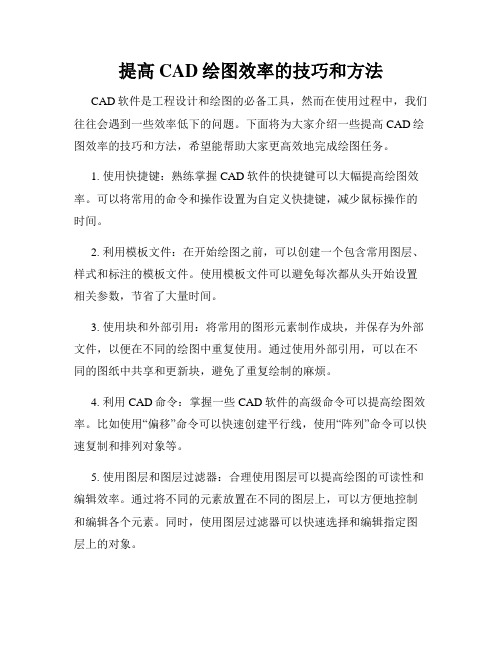
提高CAD绘图效率的技巧和方法CAD软件是工程设计和绘图的必备工具,然而在使用过程中,我们往往会遇到一些效率低下的问题。
下面将为大家介绍一些提高CAD绘图效率的技巧和方法,希望能帮助大家更高效地完成绘图任务。
1. 使用快捷键:熟练掌握CAD软件的快捷键可以大幅提高绘图效率。
可以将常用的命令和操作设置为自定义快捷键,减少鼠标操作的时间。
2. 利用模板文件:在开始绘图之前,可以创建一个包含常用图层、样式和标注的模板文件。
使用模板文件可以避免每次都从头开始设置相关参数,节省了大量时间。
3. 使用块和外部引用:将常用的图形元素制作成块,并保存为外部文件,以便在不同的绘图中重复使用。
通过使用外部引用,可以在不同的图纸中共享和更新块,避免了重复绘制的麻烦。
4. 利用CAD命令:掌握一些CAD软件的高级命令可以提高绘图效率。
比如使用“偏移”命令可以快速创建平行线,使用“阵列”命令可以快速复制和排列对象等。
5. 使用图层和图层过滤器:合理使用图层可以提高绘图的可读性和编辑效率。
通过将不同的元素放置在不同的图层上,可以方便地控制和编辑各个元素。
同时,使用图层过滤器可以快速选择和编辑指定图层上的对象。
6. 学习自动绘图技术:CAD软件中往往内置了一些自动绘图和编辑功能,比如“画多段线”和“填充”命令等。
熟悉和应用这些功能,可以大幅提高绘图效率。
7. 合理设置显示模式:在绘图过程中,适当调整绘图区域的显示模式可以提高绘图效率。
比如将图像切换为黑白模式可以减少图像的加载和显示时间,加快绘图的响应速度。
8. 使用图中图功能:对于大型工程项目,可以使用图中图功能将整个项目的总平面图和局部细节图结合在一起。
这样既可以方便查看和编辑细节部分,又不会影响整体布局。
总之,提高CAD绘图效率的关键在于熟练掌握软件操作,并灵活运用各种技巧和方法。
通过合理的设置和利用CAD软件中提供的功能,可以简化绘图过程,提高效率,并最终提升工作效果。

cad使用技巧和方法一、基础操作1. 快捷键设置:熟练使用快捷键可以大大提高CAD绘图速度,建议将常用的命令设置为快捷键,并熟练掌握。
2. 命令提示:使用命令提示可以帮助您更好地掌握CAD命令的使用方法,并提高绘图效率。
3. 视图控制:熟练使用视图控制命令,如Zoom、Pan、Rotate等,可以帮助您更方便地查看和编辑图形。
二、绘图技巧1. 绘制直线:使用Line命令绘制直线时,可以通过输入@符号来绘制垂直或水平的直线。
2. 绘制圆:使用Circle命令绘制圆时,可以通过输入/符号来绘制正多边形。
3. 对象捕捉:熟练使用对象捕捉功能可以提高绘图的精度,例如通过捕捉交点和中心点来绘制直线和圆。
三、编辑技巧1. 选择对象:使用Select命令可以选择多个对象进行编辑,提高工作效率。
2. 移动对象:使用Move命令可以将对象移动到指定位置,并保持其方向和大小不变。
3. 修剪对象:使用Trim命令可以修剪多余的线段、圆弧等图形对象。
四、块与属性1. 创建块:使用Block命令可以将多个对象创建为一个块,方便重复使用。
2. 插入块:使用Insert命令可以将创建的块插入到图形中,方便快捷。
3. 属性编辑:使用Properties命令可以编辑块的属性,例如文字样式、线型等。
五、文字和标注1. 文字输入:使用Text命令可以输入单行或多行文字,方便标注和说明。
2. 标注设置:使用Dimension命令可以设置标注样式,包括线性标注、半径标注等。
3. 文字样式:使用Style命令可以设置文字样式,包括字体、大小、颜色等。
六、布局和打印1. 布局设置:使用Layout命令可以设置图纸布局,包括图框、标题栏等。
2. 打印设置:使用Print命令可以设置打印参数,包括打印机类型、纸张大小等。
3. 批处理打印:使用BatchPrint命令可以对多个图纸进行批处理打印,提高工作效率。
七、外部参照1. 外部参照插入:使用Xref命令可以将外部参照插入到当前图形中,方便与其他图形文件进行参考。

47个CAD使用技巧CAD对于设计师是一项非常重要的工具,用的好的话可以大大提升工作效率。
如果做设计连CAD都用不顺溜的话,除了影响工作,还会对自己的情绪造成一定干扰。
今天小编向牛人请教了CAD制图技巧,偷偷的透露给各位。
1、CTrl+N无效时之解决办法众所周知CTRL+N是新建命令,但有时候CTRL+N则出现选择面板,这时只需到OP选项里调下设置。
操作:OP(选项)------系统-------右侧有一个启动(A显示启动对话框B不显示启动对话框)选择A则新建命令有效,反则无效。
2、Ctrl键无效之解决办法有时我们会碰到这样的问题:比如,CTRL+C(复制) CTRL+V(粘贴) CTRL+A(全选)等一系列和CTRL键有关的命令都会失效,这时你只需到OP选项里调一下。
操作:OP(选项)-----用户系统配置------WINDOWS标准加速键(打上勾)标准加速键打上勾后,和CTRL键有关的命令则有效,反之失灵。
3、填充无效时之解决办法有的时候填充时会填充不出来,除了系统变量需要考虑外,还需要去OP选项里检查一下。
OP---------显示-----------应用实体填充(打上勾)4、加选无效时之解决办法正确的设置应该是可以连续选择多个物体,但有的时候,连续选择物体会失效,只能选择最后一次所选中的物体。
这时可以如下解决():进入OP(选项)---------选择-----------SHIFT 键添加到选择集(把勾去掉);用SHIFT键添加到选择集“去掉勾”后则加选有效,反之加选无效。
命令:PICKADD 值:0/15、CAD命令三键还原如果CAD里的系统变量被人无意更改或一些参数被人有意调整了怎么办?这时不需重装,也不需要一个一个的改操作:OP选项-----配置-----重置即可恢复但恢复后,有些选项还需要一些调整,例如十字光标的大小等。
6、鼠标中键不好用怎么办呀?正常情况下,CAD的滚轮可用来放大和缩小,还有就是平移(按住),但有的时候,按住滚轮时,不是平移,而是出下一个菜单,很烦人。
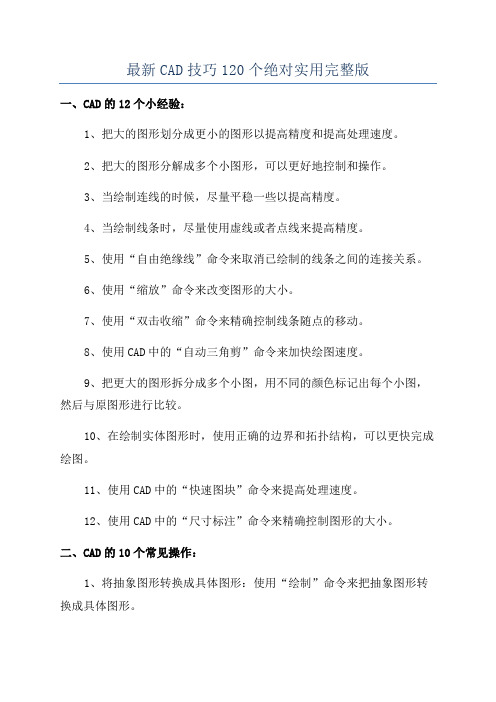
最新CAD技巧120个绝对实用完整版
一、CAD的12个小经验:
1、把大的图形划分成更小的图形以提高精度和提高处理速度。
2、把大的图形分解成多个小图形,可以更好地控制和操作。
3、当绘制连线的时候,尽量平稳一些以提高精度。
4、当绘制线条时,尽量使用虚线或者点线来提高精度。
5、使用“自由绝缘线”命令来取消已绘制的线条之间的连接关系。
6、使用“缩放”命令来改变图形的大小。
7、使用“双击收缩”命令来精确控制线条随点的移动。
8、使用CAD中的“自动三角剪”命令来加快绘图速度。
9、把更大的图形拆分成多个小图,用不同的颜色标记出每个小图,然后与原图形进行比较。
10、在绘制实体图形时,使用正确的边界和拓扑结构,可以更快完成绘图。
11、使用CAD中的“快速图块”命令来提高处理速度。
12、使用CAD中的“尺寸标注”命令来精确控制图形的大小。
二、CAD的10个常见操作:
1、将抽象图形转换成具体图形:使用“绘制”命令来把抽象图形转换成具体图形。
2、成批处理:把一个复杂的图形拆分成小图形,然后一次性处理大量的复杂图形。
3、改变线条的粗细:使用“线宽”命令来改变线条的粗细。
4、把一个对象拆分成多个对象:使用“拆分”命令把一个对象拆分成多个对象。

提高CAD绘图效率的8个技巧提高 CAD 绘图效率的 8 个技巧CAD(计算机辅助设计)软件是现代工程师和设计师必备的工具之一。
然而,许多人在使用 CAD 软件时遇到了一些效率低下的问题。
为了帮助大家提高 CAD 绘图效率,本文将介绍 8 个实用的技巧。
不废话,直入主题!1. 快捷键的利用熟悉并利用 CAD 软件的快捷键是提高效率的关键。
快捷键可以将常用的功能与按键绑定,避免了频繁点击菜单或工具栏的麻烦。
通过在设置中查看快捷键列表,并加以自定义,你可以大大减少操作的时间。
2. 使用图层实现分层管理将绘图内容分层是 CAD 绘图的基本概念之一。
通过将不同的元素分配到不同的图层上,可以更好地组织和管理图纸。
例如,将构造图层、尺寸图层和标注图层分开,这样你可以更方便地编辑、隐藏或打印特定的图层。
3. 裁剪冗余的视图在复杂的 CAD 绘图中,经常会出现一些冗余的视图。
通过裁剪这些视图,你可以减少绘图的复杂度和处理的时间。
选中视图,使用裁剪功能将其裁剪到最小的范围内,以便显示所需的细节,同时减少不必要的绘制和计算。
4. 利用块对象提高重复元素的创建效率在CAD 绘图中,经常需要创建一些重复的元素,如标志、家具等。
为了提高效率,可以将这些重复的元素制作成块对象,并保存在库中。
下次需要使用时,只需要将块对象拖放到画布上即可。
这种方式不仅提高了绘图的速度,还保持了元素的一致性。
5. 控制文件大小随着绘图的不断进行,CAD 文件的大小会逐渐增大。
大文件不仅影响文件的加载和保存速度,还可能导致系统崩溃或运行缓慢。
为了保持良好的性能,可以定期清理文件中的无用元素,如隐藏的图层、未使用的块等。
6. 配置正确的显示参数CAD 软件通常允许用户自定义显示参数,如线型、线宽数字、字体等。
正确配置这些参数可以确保绘图的可读性和准确性。
例如,选择适合打印的线型和线宽数字会更清晰地显示,在纸张上更容易辨认和标识。
7. 利用图符和表格加速标注标注是 CAD 绘图中不可或缺的一部分。

提高CAD技术运用效率的十大技巧及注意事项随着科技的不断进步,计算机辅助设计(CAD)已经成为现代设计师不可或缺的工具。
然而,许多设计师在使用CAD软件时仍然遇到了各种各样的问题和挑战。
为了帮助大家更好地应用CAD技术,提高工作效率,本文将分享十大技巧和注意事项。
一、合理利用快捷键熟练掌握CAD软件的快捷键是提高工作效率的关键。
通过使用快捷键,可以快速执行常用的命令,避免频繁切换鼠标操作。
例如,在AutoCAD中,使用“L”键可以快速启动直线命令,使用“E”键可以启动椭圆命令。
二、使用图层管理图层管理是CAD设计中非常重要的一环。
通过合理设置和使用图层,可以更好地组织和管理绘图元素,提高设计效率。
建议根据绘图的不同部分或功能,将相关元素放置在不同的图层中,并正确设置图层的属性和颜色。
三、利用CAD模板使用CAD模板可以节省大量的时间和精力。
通过创建自定义的CAD模板,可以在每次开始新的绘图项目时,自动加载预定义的设置和样式。
这样可以避免每次都需要重新设置CAD软件的参数,提高工作效率。
四、使用块和图块块和图块是CAD设计中常用的元素,可以用于重复使用的图形或组件。
通过将一组相关的图形元素组合成块或图块,并保存在库中,可以在需要时快速插入和编辑。
这样可以提高设计的一致性和效率。
五、学会使用CAD命令别名CAD软件通常提供了丰富的命令库,但有时候命令的名称过于复杂,不方便使用。
通过设置命令别名,可以将常用的命令名称简化为更容易记忆和输入的形式。
例如,将“MOVE”命令的别名设置为“M”,可以更快速地执行移动操作。
六、掌握CAD绘图技巧熟练掌握CAD绘图的技巧对于提高工作效率至关重要。
例如,学会使用捕捉和对象追踪功能,可以更准确地绘制和编辑图形。
此外,了解和使用CAD软件的自动对齐和约束功能,可以帮助保持绘图的准确性和一致性。
七、使用CAD插件和扩展CAD软件通常支持各种插件和扩展,可以增加额外的功能和工具。

CAD快捷键技巧:提高绘图速度的秘诀CAD(Computer-Aided Design,计算机辅助设计)是一种广泛应用于工程设计领域的软件,它能够帮助工程师和设计师们更高效地完成工作。
在使用CAD软件进行绘图时,掌握一些快捷键技巧可以大大提高绘图速度,让我们快速高效地完成绘图任务。
1. 加速选择对象:在CAD软件中,有时我们需要选择多个对象进行操作,使用鼠标逐个选择会浪费很多时间。
这时可以使用"CTRL"键和鼠标左键进行快速选择。
按住"CTRL"键,同时点击要选择的对象,就能快速选择多个对象。
此外,还可以使用"SHIFT"键加上鼠标左键进行连续选择。
2. 提高移动、复制和旋转的效率:在CAD中,移动、复制和旋转是我们常常使用的操作。
为了提高操作效率,我们可以使用"m"键快速启动移动命令,"c"键快速启动复制命令,"ro"键快速启动旋转命令。
这样可以避免鼠标的频繁点击,大大提高操作速度。
3. 设置参照点:在CAD中,我们有时需要以某一点为基准进行绘图。
为了快速设置参照点,可以使用"GRIPS"命令。
首先选择一个对象,然后输入"GRIPS"命令,选择参照点位置,这样就能够快速设置参照点,方便后续的绘图操作。
4. 快速绘制直线、圆和矩形:直线、圆和矩形是CAD中常用的绘图工具。
为了快速绘制它们,可以使用相应的快捷键。
按下"L"键可以快速绘制直线,按下"C"键可以快速绘制圆,按下"REC"键可以快速绘制矩形。
使用这些快捷键可以省去很多鼠标操作的时间,提高绘图速度。
5. 设置绘图单位和精度:在CAD软件中,我们可以根据实际需求设置绘图单位和精度。
在新建绘图时,通过输入"UN"命令可以打开单位设置对话框,可以选择的单位包括毫米、英尺、英寸等。

提高CAD设计效率的20个实用技巧CAD技术在工程设计和制图领域中扮演着至关重要的角色。
然而,即使是经验丰富的CAD设计师,也可能会遇到效率低下的情况。
为了帮助提高CAD设计的效率,以下是20个实用技巧。
1. 使用快捷键:熟悉常用命令的快捷键,可以减少鼠标操作时间,提高设计速度。
2. 自定义工具栏和菜单:根据个人需求,将常用的命令创建成自定义工具栏和菜单,方便快速访问。
3. 利用图层:合理使用图层可以将不同的设计元素分离开来,方便管理和修改。
4. 使用模板:创建自己的设计模板,包含标准图框、尺寸标注等,避免重复操作。
5. 利用块和属性:将常用的元素制作成块并添加属性,可以方便地修改和重复使用。
6. 学习动态输入:使用动态输入功能可以直接在命令行输入数值,而不需要弹出对话框。
7. 使用快速选择:通过快速选择工具可以快速选择特定属性的对象,节省时间。
8. 学习命令别名:根据个人习惯,可以为常用命令设置自定义的简化别名。
9. 制作并使用标准图块:将常用的图块制作成标准,方便重复使用,并减少误差。
10. 使用命令行:掌握基本命令行功能,可以更快地输入和执行命令。
11. 学习LISP编程:LISP编程可以为CAD设计师提供自动化的工具和脚本,提高效率。
12. 利用表格编辑:使用表格编辑功能可以更方便地对大量数据进行编辑和管理。
13. 学习快速修剪和延伸:掌握修剪和延伸命令的快捷键,可以更快地编辑图形。
14. 利用图块库:通过添加和管理图块库,可以方便地插入和使用常用的图块。
15. 使用对象捕捉:启用对象捕捉功能可以更准确地捕捉和编辑对象的位置和属性。
16. 学习数组和阵列:使用数组和阵列功能可以快速复制和布局设计元素。
17. 学习动态块和参数化设计:使用动态块和参数化设计可以创建可调整和灵活的设计元素。
18. 学习3D建模技巧:掌握一些基本的3D建模技巧,可以为设计添加立体感和逼真度。
19. 使用图形界面:CAD软件通常提供了直观的图形界面,学习并熟练使用可以提高操作效率。

提高CAD效率的十大技巧CAD(Computer-Aided Design,计算机辅助设计)软件在现代工程设计中扮演着重要的角色。
为了提高CAD效率,设计师们需要掌握一些技巧和方法。
本文将介绍十大提高CAD效率的技巧,帮助您更高效地完成设计工作。
一、利用快捷键学习和使用CAD软件的快捷键可以大大提高工作效率。
快捷键可以简化繁琐的操作,例如选择、复制、粘贴等。
可以在软件的帮助文档中找到快捷键的列表,并进行定制以适应个人需求。
二、使用命令别名命令别名是为常用命令定义的缩写词或短语。
通过定义命令别名,可以快速输入并执行命令。
例如,将"LI"定义为直线命令,输入"LI"后即可开始绘制直线。
三、利用CAD工具栏和菜单自定义功能CAD软件通常提供了工具栏和菜单的自定义功能。
通过自定义工具栏和菜单,可以将常用命令和功能设置为快捷按钮,方便使用。
将常用的命令和功能放在易于访问的位置,可以减少不必要的鼠标点击和菜单浏览时间。
四、使用图层图层是CAD设计中的重要组成部分。
合理使用图层可以提高CAD 效率。
将不同的元素放置在不同的图层中,可以轻松控制元素的可见性和编辑性。
此外,使用图层可以方便地进行图形选择和编辑,提高设计速度。
五、利用CAD软件提供的命令自动完成工作CAD软件通常提供了很多命令来帮助自动化完成一些重复工作。
例如,通过定义块(Block)和属性(Attribute),可以自动插入重复出现的元素,并自动填入属性值。
此外,还可以使用CAD软件自带的脚本和宏功能,实现批量处理和自动化操作。
六、使用CAD软件的绘图标尺和辅助线CAD软件提供了绘图标尺和辅助线工具,可以帮助设计师更准确地定位和绘制元素。
通过合理设置和使用绘图标尺和辅助线,可以减少绘制错误,并提高设计的准确性和效率。
七、利用CAD软件的阵列功能CAD软件通常提供了阵列命令,可以将元素复制多次并按照指定的规律排列。
CAD 技巧运用秘诀目前,我公司的设计文件,特别是图纸,都是用AUTOCAD软件绘制的。
但是,现在还有很多人对CAD并不是非常熟悉,或者说使用起来并非得心应手,以至于效率并不是很高,可以说,在我们公司,绘制同样的一张图纸,速度快的和慢的在耗时上可能会相差好几倍。
同时,每个人绘制出来的图纸看上去感觉都不经相同,有些图纸看上去一目了然、清晰漂亮,而有些图纸不但表达不清,过分点可以用惨不忍睹来形容。
从本期工程设计开始,本人会将十几年绘图经验的点点滴滴作为连载,以飨大家,希望对大家能有所借鉴,从中能吸取一二,养成良好的绘图习惯、提高绘图速度。
同时,本人也希望这是抛砖引玉,借助这个机会和载体,能够使得大家对CAD的使用展开一次交流和讨论,相互提高。
另外,因为本人是建筑专业的,对其他专业不胜了解,因此,今后的举例将主要是和建筑专业有关的,希望大家能举一反三。
不知大家认为,使用CAD画图,最重要的是什么?对这个问题,每个人都有可能理解不同,但在我看来,最重要的是时时刻刻记住自己使用CAD画图的目的是什么。
我们进行工程设计,不管是什么专业、什么阶段,实际上都是要将某些设计思想或者是设计内容,表达、反映到设计文件上。
而图纸,就是一种直观、准确、醒目、易于交流的表达形式。
所以我们完成的东西(不管是最终完成的设计文件,还是作为条件提交给其他专业的过程文件,一定需要能够很好的帮助我们表达自己的设计思想、设计内容。
有了这个前提,我们就应该明白,好的计算机绘制的图纸应该具有以下两个特征:清晰、准确。
清晰:我们要表达的东西必须清晰,好的图纸,看上去一目了然。
一眼看上去,就能分得清哪是墙、哪是窗、哪是留洞、哪是管线、哪是设备;尺寸标注、文字说明等清清楚楚,互不重叠……。
除了图纸打印出来很清晰以外,在显示器上显示时也必须清晰。
图面清晰除了能清楚的表达设计思路和设计内容外,也是提高绘图速度的基石。
准确:200宽的墙体不能画成240;留洞不能尺寸上标注的是1000X2000,而实际量量是1250X2100;更常见的错误是分明是3000宽的一条线,量出来却是2999.87。
制图准确不仅是为了好看,更重要的是可以直观的反映一些图面问题,对于提高绘图速度也有重要的影响,特别是在图纸修改时。
我们在使用CAD绘图时,无时无刻都应该把以上两点铭刻在心。
只有做到这两点,才能够说绘图方面基本过关了。
图面要“清晰”、“准确”,在绘图过程中,同样重要的一点就是“高效”了。
能够高效绘图,好处不用多说,如果每人都能提高20%的绘图效率,可能每个项目经理和部室主管都会笑不动了。
清晰、准确、高效是CAD软件使用的三个基本点。
在CAD软件中,除了一些最基本的绘图命令外,其他的各种编辑命令、各种设置定义,可以说都是围绕着清晰、准确、高效这三方面来编排的。
我们在学习CAD中的各项命令、各种设置时,都要思考一下,它们能在这三个方面起到那些作用;在使用时应该注重什么;在什么情况和条件下,使用这些命令最为合适。
第一次就和大家谈这些,关键是要每位同仁都认识到“清晰”、“准确”这两点的重要性(“高效”这一点,大家平常都认识得到,而且也都在努力提高,而“清晰”“准确”,就我平时的观察,还有很多同仁都还没能够认识,或者说还没放到足够的重视程度上来)。
如果大家有什么不同看法和其他高见,希望能够一起交流。
在今后,我将从不同的角度、方面来给大家分享如何在制图过程中,能够清晰、准确、高效。
上次,我们探讨了AUTOCAD软件使用的三个最基本的原则,“清晰”、“准确”、“高效”。
可能大家觉得有点虚,从这一次开始,我们就开始来实战了。
接到一个任务,准备开始画图了,不知各位第一步做什么。
可能有很多人,直接就开始画图,但这不正确。
应该是进行各种设置,包括图层、线形、字体、标注等等。
进行各方面的设置是非常必要的,只有各项设置合理了,才为我们接下来的绘图工作打下良好的基础,才有可能使接下来“清晰”、“准确”、“高效”。
首先来谈谈图层。
可以说,图层的定义,是整个AUTOCAD软件最为关键的设置,而我发现,我们公司的员工图层设置清晰条例的并不多。
有时候打开某些同事的DWG图纸,一看,几十个图层,再一看,大部分图元都是在0层上,不禁哭笑不得。
至于应该在不同的图层上的在一个图层上了,应该在一个图层上的又不在一个图层上,类似的问题比比皆是。
图层的设置有哪些原则呢?第一,在够用的基础上越少越好。
不管是什么专业,什么阶段的图纸,图纸上所有的图元可以用一定的规律来组织整理。
比如说,建筑专业的图纸,就平面图而言,可以分为:柱、墙、轴线、尺寸标注、一般标注、门窗看线、家具等。
也就是说,建筑专业的平面图,就按照柱、墙、轴线、尺寸标注、一般汉字、门窗看线、家具等来定义图层,然后,在画图的时候,分别应该在哪个类别的,就把该图元放到相应得图层中去。
只要图纸中所有的图元都能有适当的归类办法了,那么图层设置的基础就搭建好了。
但是,图元分类是不是越细越好呢?不对。
比如说,建筑平面图上,有门和窗,还有很多台阶、楼梯等的看线,那是不是就分成门层、窗层、台阶层、楼梯层呢?不对。
图层太多的话,会给我们接下来在绘制过程中反而造成不便。
就像门、窗、台阶、楼梯,虽然不是同一类的东西,但又都属于看线,那么就可以用同一个图层来管理。
因此,图层设置的第一原则是在够用的基础上越少越好。
两层含义,1、够用;2、精简。
每个专业的情况不一样,大家可以自己琢磨,怎么样是相对最合理的。
第二,0层的使用。
很多同事喜欢在0层上画图,因为0层是默认层,白色是0层的默认色,因此,有时候看上去,显示屏上白花花一片。
这样做,绝对不可取。
0层上是不可以用来画图的,那0层是用来做什么的呢?是用来定义块的。
定义块时,先将所有图元均设置为0层(有特殊时除外),然后再定义块,这样,在插入块时,插入时是哪个层,块就是那个层了。
第三,图层颜色的定义。
图层的设置有很多属性,除了图名外,还有颜色、线形、线宽等。
我们在设置图层时,就要定义好相应的颜色、线形、线宽。
现在很多同事在定义图层的颜色时,都是根据自己的爱好,喜欢什么颜色就用什么颜色,这样做并不合理。
图层的颜色定义要注意两点,一是不同的图层一般来说要用不同的颜色。
这样做,我们在画图时,才能够在颜色上就很明显的进行区分。
如果两个层是同一个颜色,那么在显示时,就很难判断正在操作的图元是在哪一个层上。
图层颜色定义的第二点是,颜色的选择应该根据打印时线宽的粗细来选择。
打印时,线形设置越宽的,该图层就应该选用越亮的颜色;反之,如果打印时,该线的宽度仅为0.09mm,那么该图层的颜色就应该选用8号或类似的颜色。
为什么要这样?这样可以在屏幕上就直观的反映出线形的粗细。
举个例子,大家看附图。
柱子层(ZU)和墙层(W A)打印出来是最粗的,那么一个用黄色,一个用青色,这两个颜色在AUTOCAD中是比较亮的。
填充层(h)和家具层(fur)在打印时线宽定义为0.13mm,那么,在选择颜色时,也用较暗的8号和83号色。
这样做的好处,大家在使用中,慢慢体会。
(呵呵我来解释下,是因为打印硫酸纸时,按灰度显示,那么亮的颜色,打印出来较浅,适合较粗线条;暗的颜色,打印出来较深,适合较细线条;这样打印出的图,黑白灰分明,图纸精神,一目了然,也省墨啊。
狗尾续貂下,^_^)另外,白色是属于0层和DEFPOINTS层的,我们不要让其它层使用白色。
第四,线形和线宽的设置。
在图层的线形设置前,先提到LTSCALE这个命令。
一般来说,LTSCALE的设置值均应设为1,这样在进行图纸交流时,才不会乱套。
常用的线形有三种,一是Continous连续线,二是ACAD_IS002W100点划线,三是ACAD_IS004W100虚线。
象以前14版CAD时用到的hidden、dot等,不建议大家使用。
线宽的设置又有讲究了。
一张图纸是否好看、是否清晰,其中重要的一条因素之一,就是是否层次分明。
一张图里,有0.13的细线,有0.25的中等宽度线,有0.35的粗线,这样就丰富了。
打印出来的图纸,一眼看上去,也就能够根据线的粗细来区分不同类型的图元,什么地方是墙,什么地方是门窗,什么地方是标注。
因此,我们在线宽设置时,一定要将粗细明确。
如果一张图,全是一种线宽还能够用马马虎虎看得过去来形容的话,门窗线比墙线还粗就可以说是错误了。
另外还有一点,我们要注意。
现在我们打图有两种规格,一是按照比例打印,这时候,我们的线宽可以用0.13\0.25\0.4这种粗细规格。
如果我们是不按照比例打印A3规格,这时候线宽设置要比按比例的小一号0.09\0.15\0.3,这样才能使小图看上去清晰分明。
图层设置时,主要有以上几方面要注意的地方。
另外,在画图时,也还有一点要注意,就是所有的图元的各种属性都尽量跟层走。
不要这根线是W A层的,颜色却是黄色,线形又变成了点划线。
尽量保持图元的属性和图层的一致,也就是说尽可能的图元属性都是Bylayer。
这样,有助于我们图面的清晰、准确和效率的提高AUTOCAD使用心得连载之三--字体、标注的设置与CAD模版文件上次,我们探讨了AUTOCAD软件中图层设置的几个原则,接下来,我们再探讨一下其他几个我认为需要掌握的设置。
字体的设置(Style)。
在AUTOCAD软件中,可以利用的字库有两类。
一类是存放在AUTOCAD目录下的Fonts 中,字库的后缀名为shx,这一类是CAD的专有字库,英语字母和汉字分属于不同的字库。
第二类是存放在WINNT或WINXP等(看系统采用何种操作系统)的目录下的Fonts中,字库的后缀名为ttf,这一类是windows系统的通用字库,除了CAD以外,其他,如Word、Excel等软件,也都是采用的这个字库。
其中,汉字字库都已包含了英文字母。
我们在CAD中定义字体时,两种字库都可以采用,但它们分别有各自的特点,我们要区别使用。
第一类后缀名为shx的字库,这一类字库最大的特点就在于占用系统资源少。
因此,一般情况下,我都推荐使用这类字库。
我们公司提供了sceic.shx、sceie.shx、sceist01.shx 三个字库,其中sceic.shx是汉字字库,sceie.shx是英文字库,sceist01.shx是带有常见结构专业符号的英文字库。
我强烈建议,我公司的图纸,除特殊情况外,全都采用sceic.shx、sceie.shx、sceist01.shx这三个字库文件,这样,图纸才能统一化,格式化。
那后缀名为ttf的字库什么时候采用呢?有两种情况。
一是你的图纸文件要与其他公司交流,这样,采用宋体、黑体这样的字库,可以保证其他公司在打开你的文件时,不会发生任何问题。
第二种情况就是在做方案、封面等情况时。
因为这一类的字库文件非常多,各种样式都有,五花八门,而且比较好看。